玩转Visual Studio ---Editor篇
(注:本文所讲的以VS2005和Orcas Beta2为主,开发环境设置为C#.)
· 快捷键篇(以Visual C# 2005快捷键设置为主)
如果还不知道在哪设keyboard mapping scheme,请看下图(Environment->Keyboard),在这里也可以自定义快捷键,选中命令和自己喜欢的快捷键,点击Assign即可)
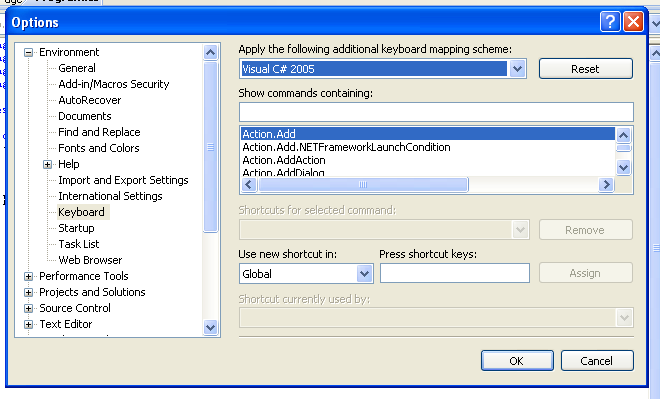
个人觉得下面的快捷键比较有用
1. Ctrl +] 检查括号匹配(在左右括号间切换)
2. Shift + Home(End)选中从光标起到行首(尾)间的代码
3. Alt+Shift+鼠标 选中自己圈中的长方块。
4. F12 转到方法定义
5. Ctrl+Shift+7(8) 在方法定义和调用之点切换
6. F9 设置断点
7. Shift + F12 查找所有引用
8. Ctrl + E,C 注释代码,助记方法:Edit + Comments
9. Ctrl + E,U 取消注释, 助记方法:Edit + UnComments
10. Ctrl + E,D 格式代码, 助记方法:Edit + Document(只能在代码能编绎的情况下起使用)
11. Ctrl+M, 0 收拢代码
· Code Snippet篇
我发现使用Code Snippet的人并不是很多,所以在这也提一下吧,Code Snippet是Visual Studio提供给开发人员的预先写好代码片断,开发人员可以方便的将填入指定的位置。
如图
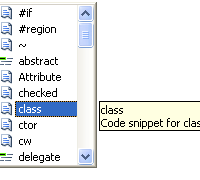
只要选中快速的双击TAB就可以调用,并可以使用TAB(Shift+TAB)在需要改动的地方切换,全改完全按Enter就行。
我觉得比较有用的Code Snippet如下:
1. Foreach(现在有了var,使用foreach CodeSnippet更是如虎添翼,只需改两个地方就行)。
2. Switch 这个是我觉得snippet里用起来最爽的。大家可以定义下述枚举,然后调用switch snippet尝试一下。(将需要改动的地方改为Operator,按回车)
 enum
Operator
enum
Operator {
{ Plus = '+',
Plus = '+', Minus = '-',
Minus = '-', Mul = '*',
Mul = '*', Div = '/',
Div = '/', Rem = '%'
Rem = '%' }
}
这个是自动为我们产生的swtich代码
 switch
(Operator)
switch
(Operator) {
{ case Operator.Plus:
case Operator.Plus: break;
break; case Operator.Minus:
case Operator.Minus: break;
break; case Operator.Mul:
case Operator.Mul: break;
break; case Operator.Div:
case Operator.Div: break;
break; case Operator.Rem:
case Operator.Rem: break;
break; default:
default: break;
break; }
}
3. For,mbox,cw,try,prop, svm这些也不错。(当然也可以自定义自己的snippet,这一次我就不讲这个了).
· Toolbox.
Toolbox可以做为一个copy & paste的工具来打造一些自己常用的”code controls”,用起来非常方便。选中要copy的代码在toolbox中paste就行。如下图所示,我添加了一个for(…) code control,使用起来使用别的control一样,拖拉到需要的地方就行。
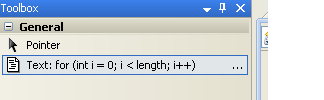
· 管理Usings
这个是Orcas新加的一个比较实用的功能。如图所示
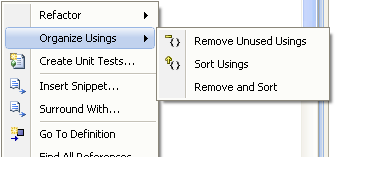
可以去掉代码中没有用过的Using directives,也可以对Using directives排序。
先就写这么多吧,关于editor没有写到的,希望大家补充。
